Youtubeを見ていて「あなたへのおすすめ」に動画がリストアップされていると思います。しかし、中には「あなたへのおすすめ」に気持ち悪い動画が並んでしまうことも。そこで今回はYoutubeの「あなたへのおすすめ」に気持ち悪い動画を出さない・非表示にする方法をご紹介します。

目次
Youtubeで「あなたへのおすすめ」が表示される仕組みは視聴履歴
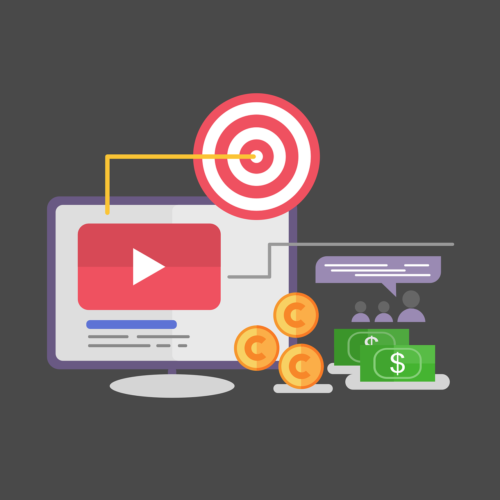
Youtubeで「あなたへのおすすめ」が表示される仕組みとは、まず動画の視聴履歴が大元になり、自動的に表示されていることを理解しておきましょう。
それまでにあなたが視聴したYoutubeの動画の視聴履歴を基本として、AIの判断で自動的に表示させているものです。
多くの場合、自分が好きなジャンルを自動的に表示してくれますから、特に検索をせずにも面白い動画に出会えるメリット面もあります。
しかしながら実態としては、Youtube「あなたへのおすすめ」自体に、良い評判が少ないのが現状のようです。
その理由としては、Youtube「あなたへのおすすめ」に、気持ち悪い動画が出てきてしまうからです。
もともと「お笑い」ジャンルが好きで視聴していたのに、途中でホラー動画やグロテスクな気持ち悪い動画を1本でも見てしまったとしましょう。
すると、今まで「お笑い」ジャンルしかYoutube「あなたへのおすすめ」に表示されなかったものが
- 気持ち悪いホラー動画
- 気持ち悪いグロテスク動画
なども一緒にYoutube「あなたへのおすすめ」に、気持ち悪い動画がリストアップされてしまうようになります。
削除しようにも何度も何度もYoutube「あなたへのおすすめ」に、気持ち悪い動画がリストアップされてしまうので悪い評判が上回ってしまっているようです。
「おすすめあなたへのおすすめ」が気持ち悪い場合はフィードバック
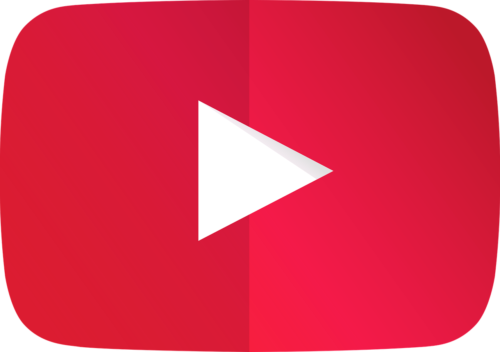
もし「おすすめあなたへのおすすめ」が気持ち悪い場合はフィードバックしましょう。
Youtube「あなたへのおすすめ」には必ずしも当たりの動画が毎回流れてくるとは限りません。
勿論、ハズレの気持ち悪い動画も存在するので消したい場合はフィードバックをお勧めします。
興味のない動画を表示しないようフィードバックする方法
では興味のない気持ち悪い動画を表示しないようフィードバックする方法をご紹介します。
「あなたへのおすすめ」を表示
まずはYoutubeで「あなたへのおすすめ」を表示させましょう。
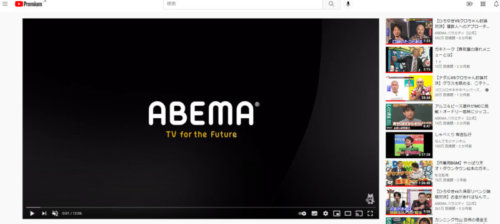
嫌な動画のメニューボタンから「チャンネルをおすすめに表示しない」をクリック
次に嫌な動画のメニューボタンから「チャンネルをおすすめに表示しない」をクリックします。
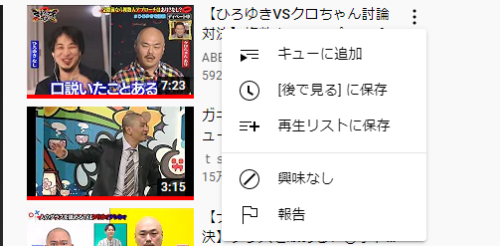
フィードバックが完了
これで「今後このチャンネルの動画はおすすめされなくなります」が表示されれば気持ち悪い動画のフィードバック完了です。
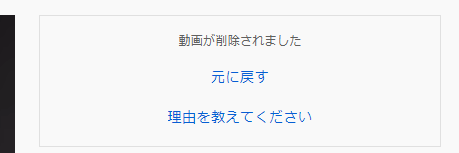
もし間違ってフィードバックしてしまった場合は「元に戻す」をタップして元に戻しておきましょう。
フィードバック内容を削除する方法
もし気持ち悪い動画のフィードバック内容が間違っていた場合は削除する必要があります。
設定画面を表示
まずはYoutubeの設定画面を表示させましょう。

アカウントページを表示
次にGoogleのアカウントページを表示させましょう。
マイアクティビティを表示
続いて「Googleアカウントの設定を表示または変更する」→「データとカスタマイズ」をタップします。
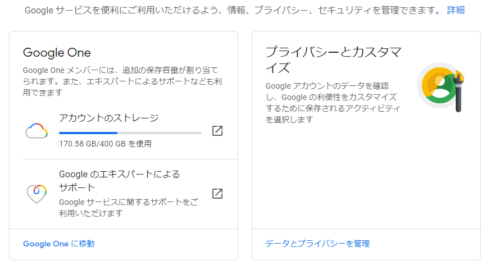
次に「マイアクティビティ」をタップ。
「Youtubeの「興味なし」フィードば開く」項目で削除ボタンをクリック
最後は「Youtubeの「興味なし」フィードば開く」項目で削除ボタンをタップしましょう。

これで「削除」をタップするとフィードバック内容が削除されました。
Youtubeの「あなたへのおすすめ」を削除・非表示にする方法
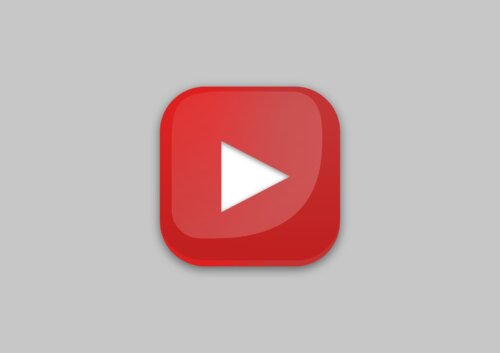
ではYoutubeの「あなたへのおすすめ」を削除・非表示にする方法をご紹介します。
スマホ版アプリで「あなたへのおすすめ」を削除・非表示にする方法
まずはスマホ版アプリで「あなたへのおすすめ」を削除・非表示にする方法です。
アカウントアイコンをタップ
まずは右上のアカウントアイコンをタップしましょう。
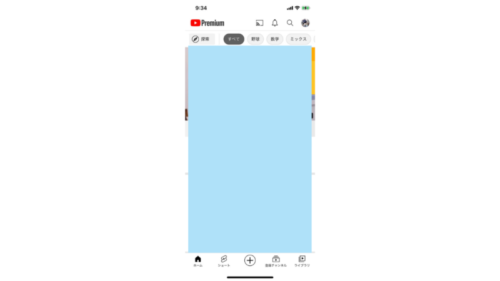
「設定」をタップ
続けて「設定」をタップします。
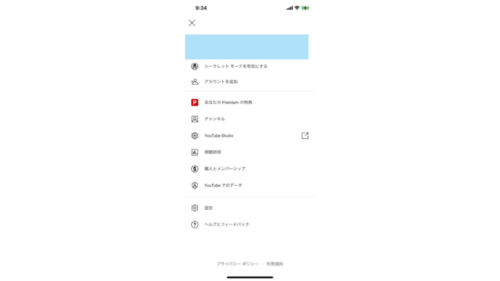
「履歴とプライバシー」をタップ
設定画面から「履歴とプライバシー」をタップします。
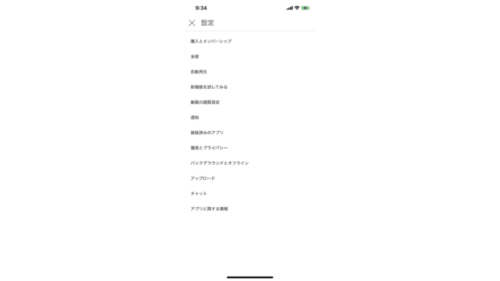
「再生履歴を削除」をタップ
画面から「再生履歴を削除」をタップすれば動画視聴履歴を削除することができました。
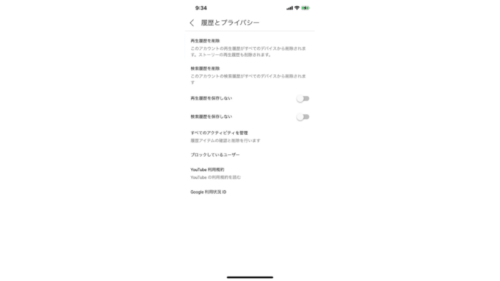
表示される確認画面で「再生履歴を削除」をタップ
確認画面でも「再生履歴を削除」をタップしましょう
因みに、「再生履歴を一時停止」をタップしてONに切り替えることで閲覧履歴を収集しないようにすることが可能です。
これで再生履歴が全て削除・非表示されました。





